Ekranınızı profesyonelce kaydetmek zor veya pahalı olmak zorunda değildir ancak iş için doğru aracı bulmak zor olabilir. Bu yazıda her türden Windows kullanıcısı için en iyi video kayıt araçlarını derledik.
Canlı yayın için ister temel bir kayıt cihazına ister özelliklerle dolu bir video yakalama uygulamasına ihtiyacınız olsun, aradığınızı bu listede bulacaksınız. Ayrıca her iki sistemden de en iyi şekilde yararlanmak için Linux için en iyi ekran kaydediciler hakkındaki makalemize mutlaka göz atın.
1. OBS Stüdyosu
OBS Studio tanıdık bir ekran kayıt yazılımıdır ancak Windows 11 için pek çok harika özellikle birlikte gelir. Bu özellikler ve canlı yayın için optimize edilmiş olması nedeniyle OBS Studio, oyuncuların favorisi haline geldi. OBS, ekranları kaydetme konusunda uzman, ücretsiz, açık kaynaklı bir kaydedici olduğundan Open Broadcast Software Studio anlamına gelir.
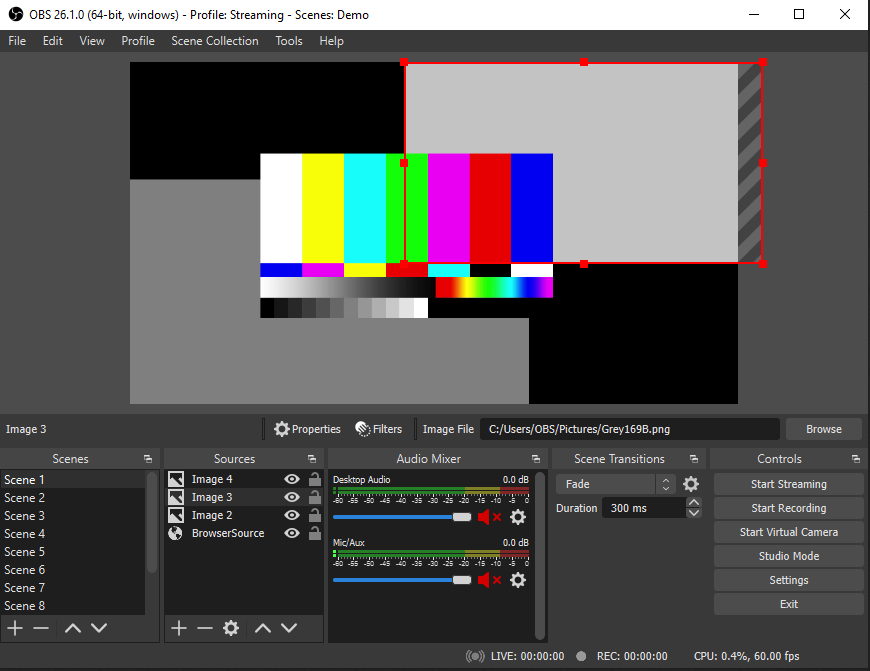
Sınırsız ve gerçek zamanlı HD ekran kaydı, OBS Studio'nun en iyi performansı gösterdiği yerdir. Ama sunabileceği çok daha fazlası var. Kaydı çok daha hızlı ve kolay hale getirecek kişisel kısayol tuşlarını yapılandırabilirsiniz. Bu kaydedici aynı zamanda güçlü bir API'ye sahiptir ve yerleşik eklentilere sahiptir, ancak çeşitli eklenti entegrasyonları da mevcuttur. Yeni araçlar, katmanlar, geçişler, filtreler, efektler, sohbetler ve çok daha fazlasını getirecekleri için bunları kullanarak kayıt deneyiminizi daha eğlenceli hale getirebilirsiniz.
OBS Studio kesinlikle piyasadaki en iyi ücretsiz ekran kaydedicilerden biridir. Oyunculara ek olarak web seminerleri, eğitimler ve konferanslar için ekran kaydına ihtiyaç duyan etkileyiciler, vlogger'lar ve şirketler tarafından da kullanılır.
2. Apowersoft Ücretsiz Ekran Kaydedici
Apowersoft, Windows 11 için bir başka çok popüler ekran kaydedicidir. Ücretsiz bir çevrimiçi kaydedici ve bilgisayarınıza ücretsiz olarak yükleyebileceğiniz indirilebilir bir uygulama olarak gelir. Apowersoft Ekran Kaydedici Pro, bu uygulamanın profesyonel bir sürümüdür ve farklı abonelik planları ve çeşitli indirimlerle birlikte gelir.
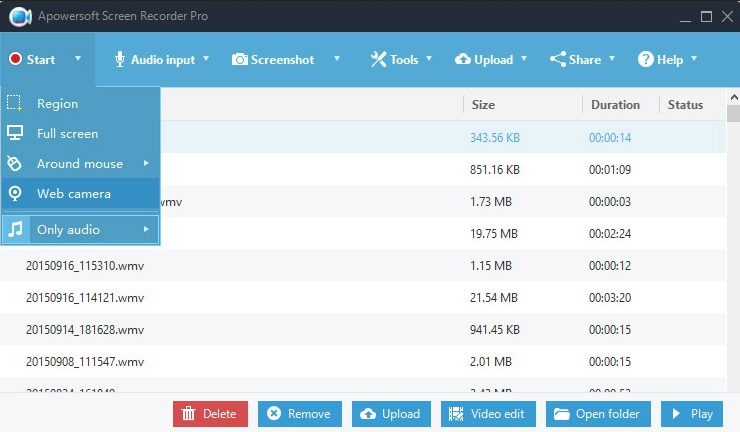
Apowersoft Ekran Kaydedici'nin ücretsiz sürümü çok basit bir arayüze sahiptir ancak onu diğer ekran kaydedicilerden ayıran tonlarca özelliğe sahiptir. Bunlar arasında arka plan ve filigran silme, video dönüştürme ve PDF sıkıştırma yer alır. Bu yazılım sayesinde kayıt için sınırlı bir süreniz yoktur ve kayıt penceresi kolayca özelleştirilebilir..
Apowersoft Ücretsiz Ekran Kaydedici'nin en iyi özelliği, çok fazla çıktı formatına sahip olmasıdır. Videolarınızı WMV, MP4, AVI, MPEG, FLV, ASF, VOB ve hatta GIF dosya formatlarında dışa aktarabilirsiniz. Uygulama ayrıca ekranın kaydedilmesini istediğiniz bir bölümünü seçmenize veya ekranınızın tamamını kaydetmenize de olanak tanır. Her ne kadar ekran kaydedici olarak tasarlanmış olsa da Apowersoft, web kamera kaydını da içerme özelliğine sahiptir. Bu, tüm oyuncular ve eğitim yapımcıları için mükemmel bir özellik.
3. Ekran Kaydı-O-Matic
Bu ekran kayıt yazılımının ücretsiz ve ücretli bir sürümü var ancak ücretli sürümü bile oldukça uygun fiyatlı. Deluxe paketin ücreti ayda yalnızca 1,65 ABD dolarıdır, Premier paketin fiyatı ise ayda 4 ABD dolarıdır. En iyi yanı, Screencast-O-Matic'in Windows 11 için yalnızca bir kaydedici değil aynı zamanda bir video düzenleyici olmasıdır.
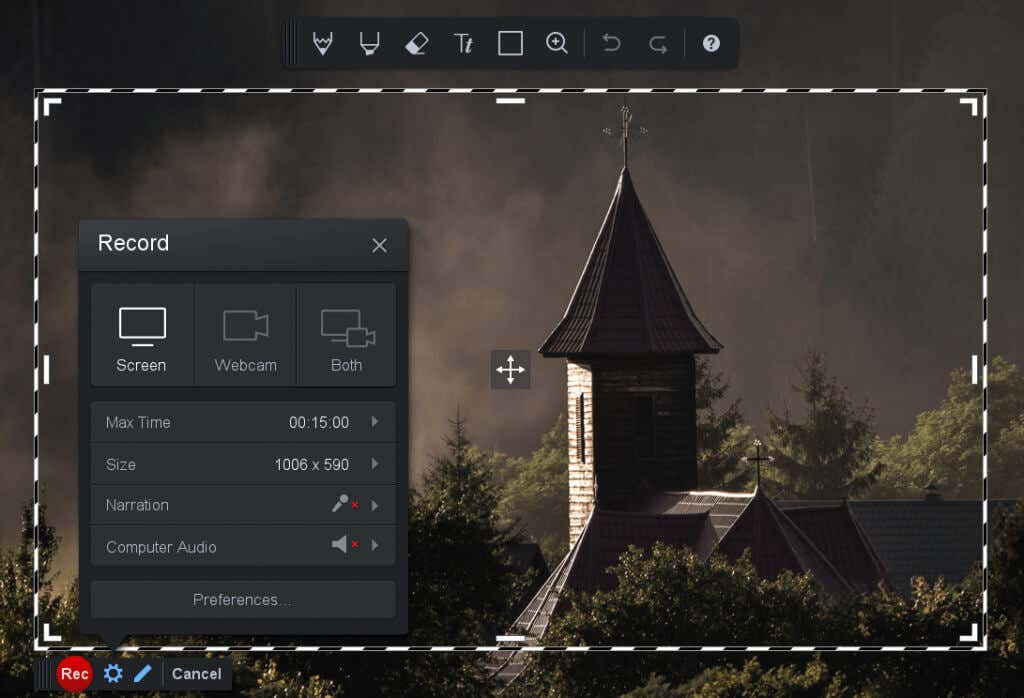
Maalesef bu yazılım videoları HD olarak kaydetmenize izin vermiyor. Tek seçenek 800×600 veya 640×480 gibi standart tanımlardır. Bu uygulamanın yalnızca 15 dakikaya kadar kayıt süresi sınırı vardır. Öyle olsa bile, Screen-O-Matic anında ve kolay ekran kaydı yapmanıza olanak tanır. Ayrıca ses dosyalarını kaydedebilir ve bunları videonuzla senkronize etmek için düzenleyebilirsiniz. Kırpma aracı, videonun anında düzenlenmesi için mevcuttur, ancak düzenleme araçlarının çoğu yalnızca ücretli aboneliklerle birlikte gelir.
Screen-O-Matic, video paylaşımını kolay bir iş haline getiriyor. Doğrudan yazılımdan Google Drive, Microsoft Teams, Twitter, Youtube, Canvas ve diğer platformlarla paylaşabilirsiniz. Deluxe ve Premier paketlerinde kayıtlarınızın üzerine çizim yapma, komut dosyası aracı, otomatik altyazı, müzik kitaplığı ve ekran görüntüsü aracı gibi bazı gelişmiş özellikler bulunur. Sonuç olarak bu, oldukça uygun fiyatlı, sağlam bir ekran kayıt çözümüdür.
4. Bandicam
Bandicam, Windows PC'ler için çok sayıda özellik içeren bir kayıt cihazıdır. Bilgisayar ekranınızın yalnızca bir kısmını veya ekranın tamamını kaydetmeyi seçebilirsiniz. Video dosyalarınız ihtiyaçlarınıza bağlı olarak ekran kayıtları veya resimler olarak kaydedilecektir. Ayrıca 4k UHD video seçeneğine de sahip ve 480 fps'ye kadar video çekebiliyor; bu da onu oyuncular için mükemmel kılıyor.
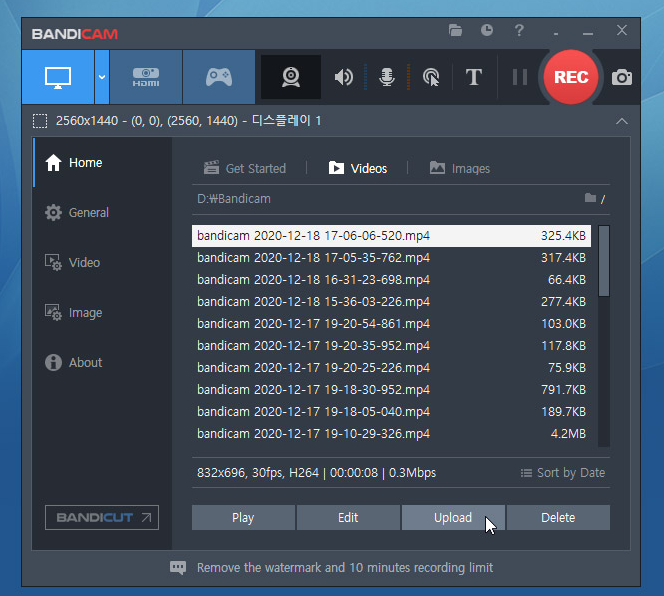
Bandicam, mükemmel video eğitimleri kaydedebilmeniz için videoların üzerine çizim yapmayı veya ekranın bölümlerini özetlemeyi kolaylaştırır. Ayrıca ekran kaydının üzerine web kamerası, akıllı telefon veya diğer kayıt cihazı katmanlarını yerleştirme özelliğine de sahiptir. Bu, oyun veya eğitici videonuzun üzerine yüzünüzü yerleştirebileceğiniz ve onu kişiselleştirebileceğiniz anlamına gelir..
Diğer gelişmiş özelliklerin yanı sıra, programlanmış kayıt, aynı anda video ve ses kaydetme yetenekleri, fare tıklaması ve imleç animasyonları, çeşitli görsel efektler ve çok daha fazlası yer alır. Ayrıca IPTV, PlayStation, Xbox, Apple TV ve diğer cihazlardan da kayıt yapabilir ancak bu özelliği etkinleştirmek için ayrı bir yakalama kartınızın olması gerekir. Bandicam ücretsiz bir ekran kaydedicidir ancak sürekli olarak filigranı bulunur. Ücretli sürümünü tercih ederseniz ekranınızda filigran görmezsiniz.
5. Xbox Oyun Çubuğu
Windows 10 ve 11, sağlam bir yerleşik ekran kaydedici olan Xbox Game Bar ile birlikte gelir. Bu ekran kaydedici, geçmişte oyunseverler tarafından çoğunlukla göz ardı ediliyordu ancak Microsoft, 2020 yılında Xbox Game Bar'ı daha çekici hale getiren bir güncelleme yaptı. En büyük güncelleme, Xbox Game Bar'ın artık üçüncü taraf widget'ları desteklemesi ve bu da onu çok daha kullanışlı bir ekran kayıt aracı haline getirmesidir.
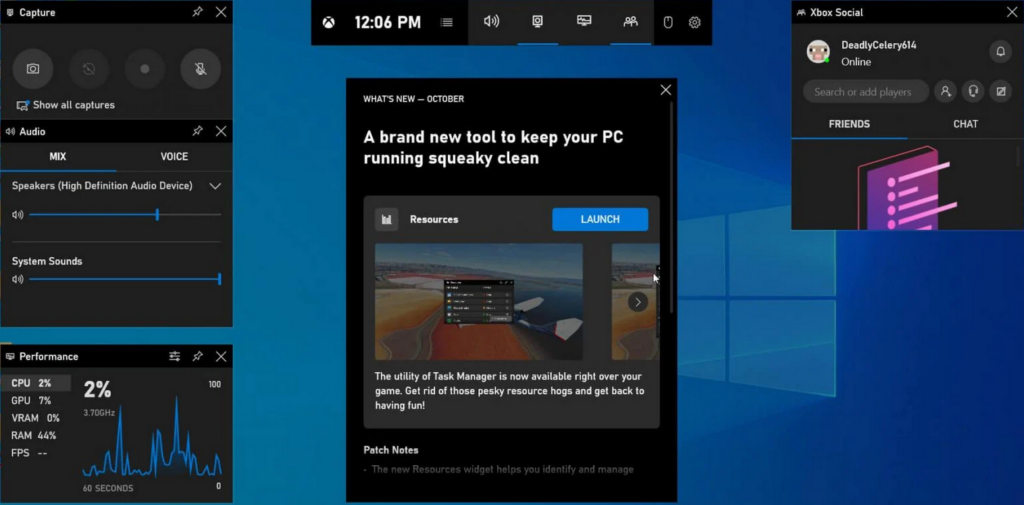
Qin+G klavye kısayoluna basarak Xbox Game Bar'ı açabilirsiniz. Bu uygulama, birçok işlevselliğe sahip benzersiz bir arayüze sahiptir ancak kullanımı kolaydır. Kullanıcı arayüzü özelleştirilebilir, böylece beğeninize göre değiştirebilirsiniz. Ancak kaydedicinin kendisi aynı anda yalnızca bir pencere panelini kaydedebilir ve tüm ekranı aynı anda kaydedemez. Yanlış uygulamanın kaydedilmesini önlemek için videoda olmasını istemediğiniz tüm pencereleri simge durumuna küçültün.
Ancak Xbox Game Bar harici ses kaydına izin verir, böylece videolarınıza seslendirme veya yorum ekleyebilirsiniz. Ayrıca bilgisayarınızın performansını takip etmek, Xbox arkadaşlarınızla sohbet etmek ve LFG seçeneği aracılığıyla yeni takım arkadaşlarını hızlı bir şekilde bulmak gibi bazı harika oyun özellikleriyle birlikte gelir. Bu uygulamanın tamamı oyuncular için tasarlandı ve oyun kaydetmek istiyorsanız Xbox Game Bar'a göz atmaya değer.
6. PaylaşX
ShareX, Windows 11'inizle kullanabileceğiniz başka bir açık kaynaklı yazdırma ekranı, ekran kaydı ve video yakalama uygulamasıdır. Kullanımı tamamen ücretsizdir ve kaydettiğiniz videolarda filigran olmayacaktır. ShareX adını, bu yazılımın ekran kayıtlarınızı doğrudan Facebook, Youtube veya Reddit gibi sosyal medyada paylaşmanıza olanak sağlaması nedeniyle almıştır.
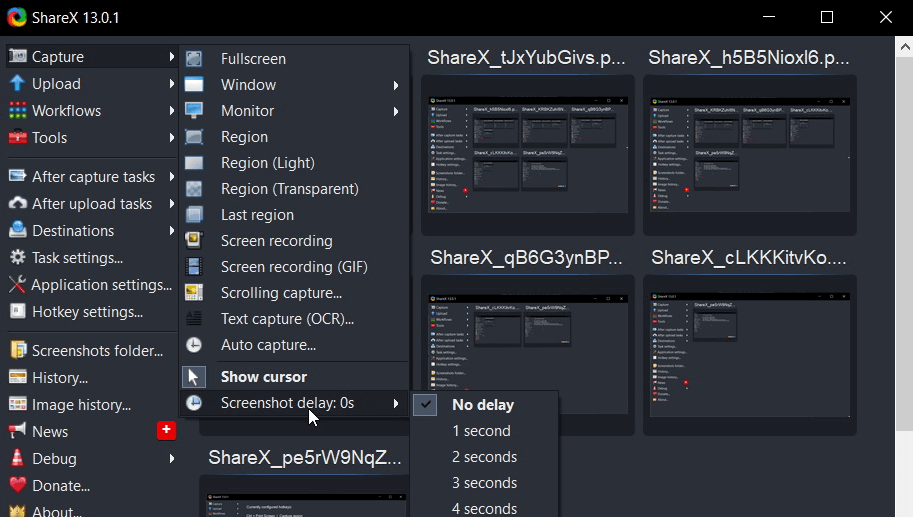
ShareX'in birkaç dezavantajı var. Arayüz kümelenmiştir ve yeni başlayanlar için bunaltıcı olabilir. Ancak keşfetmeyi ilginç bulabileceğiniz çeşitli farklı özellikler sunar. Ekran kaydı söz konusu olduğunda ShareX, tam ekran modunda oynanan oyunları yakalayamayacak..
7. Camstudio
Camstudio, ShareX'ten çok daha basit olan başka bir ücretsiz açık kaynaklı ekran kaydedicidir. Ancak bu basitlik, yalnızca ekranınızı kaydetmekten fazlasını yapamayacağı anlamına gelmez. Ayarlara girdiğinizde Camstudio'daki seçeneklere ve özelliklere hayran kalacaksınız. Doğrudan bilgisayarınızdan veya mikrofonunuzdan ses kaydedebilir, video ve görüntü yakalayabilirsiniz. Ayrıca ekranınızın tamamını mı, manuel olarak seçilen bir kısmını mı yoksa o anda açık olan belirli bir pencereyi mi kaydetmek istediğinizi seçebilirsiniz.
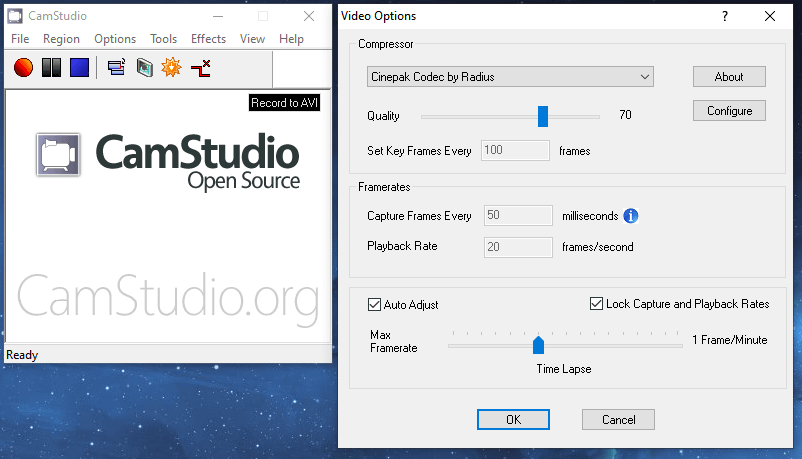
Kayıt süresi sınırlaması yoktur ve Camstudio videoları çok çeşitli formatlarda kaydedebilir. Ayrıca, ekran görüntülerinize metin, çizimler, resimler, filigranlar ve daha fazlasını eklemek için kullanabileceğiniz gelişmiş bir açıklama aracı da vardır. Camstudio ile yalnızca kaydın nereden başlayacağını değil aynı zamanda ne zaman sonlandırılacağını da planlayabilirsiniz. Sonuç olarak bu, piyasadaki en iyi ekran kayıt yazılımlarından biri olmasa da biridir.
8. FlashBack Express ve Pro
FlashBack Express, ekran kaydedicinin mükemmel özelliklere sahip ücretsiz bir sürümüdür. Ekran veya web kamerası kaydında herhangi bir süre sınırlaması yoktur ve videolarınıza yorum ekleyebilirsiniz. Dosyalar, yüksek kaliteli videolar sağlamak için AVI, WMV ve MP4 formatlarında kaydedilebilir. Çoğu zaman insanlar FlashBack Express ve OBS Studio arasında karar vermekte zorlanırlar çünkü benzer ekran kayıt özelliklerine sahiptirler.
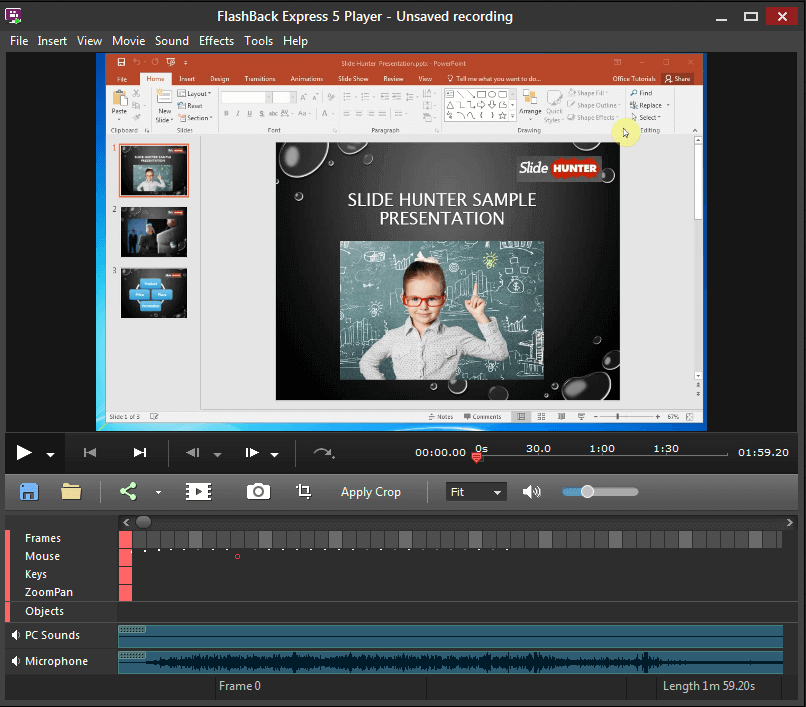
Ücretli sürümü FlashBack Pro, bir bilgisayar için yalnızca 34 ABD doları karşılığında ömür boyu lisansla birlikte gelir. En fazla 6 bilgisayar ve fiziksel bir mağazayı ziyaret etmenizi gerektirecek daha fazla bilgisayar için çevrimiçi lisans satın alabilirsiniz. Pro sürümü yerleşik bir video düzenleyiciyle birlikte gelir. Kayıtlarınıza çeşitli eğlenceli efektler eklemek ve resimler, metinler ve sesler eklemek için bunu kullanabilirsiniz.
9. Movavi Ekran Kaydedici
Movavi Ekran Kaydedici, kayıtları tek tıklamayla yakalayabilir. Web seminerleri, toplantılar ve şirket etkinlikleri gibi profesyonel ortamları kaydetmek için harika bir araçtır. Ancak aynı zamanda öğreticiler, video talimatları oluşturmanıza ve hatta oyun videoları yayınlamanıza da yardımcı olabilir. Movavi güvenilir bir ekran kayıt aracıdır ve Windows ve Mac bilgisayarların yanı sıra Android ve iOS akıllı telefonlarda da çalışır..
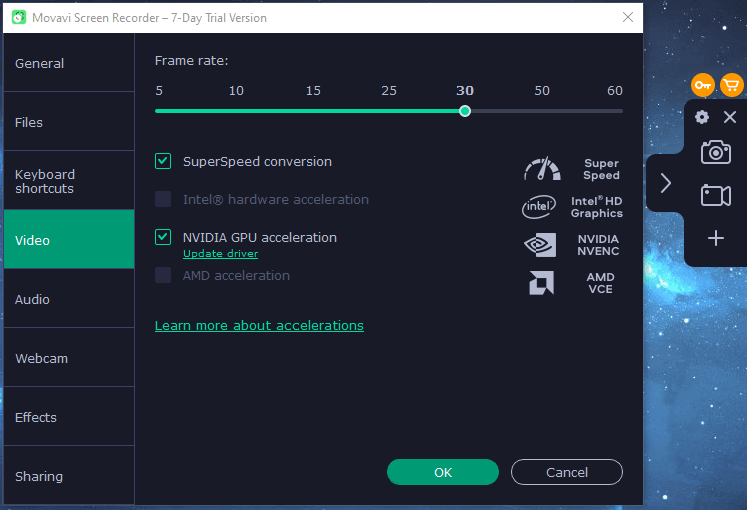
Movavi'den videoları dışa aktardığınızda MP3, MP4, MOV, JPEG, PNG, MKV, GIF veya başka herhangi bir format gibi cihazınız için en uygun formatı seçebilirsiniz. Ayrıca kayıtlarınızı doğrudan YouTube'a veya Google Drive'a aktarmayı veya WhatsApp veya Telegram aracılığıyla paylaşmayı da seçebilirsiniz.
10. TinyTake
TinyTake, temel ve ücretsiz bir ekran kayıt yazılımıdır ancak farklı özelliklerle birlikte gelen ücretli bir sürümü de vardır. Ancak bu yazılımın hem ücretsiz hem de ücretli sürümlerinin kayıtlar için bir süre sınırı olduğunu unutmayın. Bilgisayarınızın veya web kameranızın ekranlarını kaydedebilir ve açıklamalar ekleyebilirsiniz. Kayıtları sabit sürücünüze veya çevrimiçi galeriye kaydedebilirsiniz. Tiny Take ayrıca videoları doğrudan yazılımdan e-posta veya web üzerinden paylaşmanıza da olanak tanır.
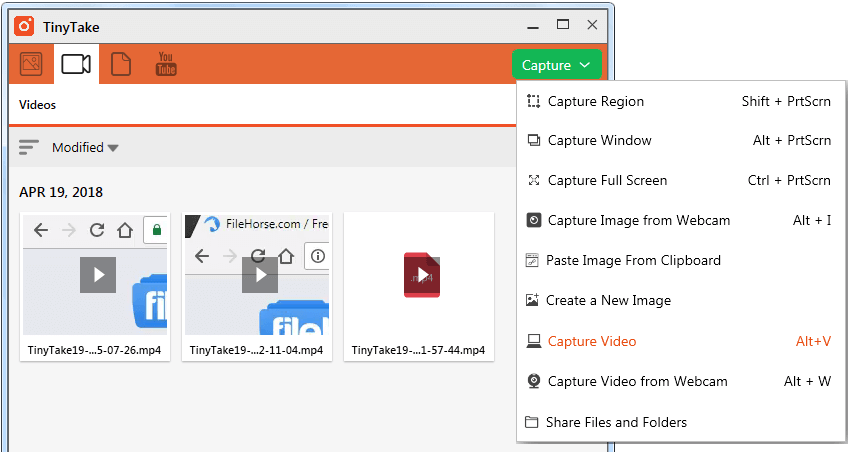
TinyTake'in ücretsiz sürümü kişisel bir plandır; tüm ücretli planlar ise ticari olarak kabul edilir. Ücretli sürüm, Standart (29,95 ABD Doları/yıl), Plus (59,95 ABD Doları/yıl) ve Jumbo (99,95 ABD Doları/yıl) adı verilen farklı ödeme planlarıyla birlikte gelir. Bu planların her birinin farklı kayıt ve depolama alanı sınırları vardır, ancak reklam içermezler. Plus ve Jumbo sürümleri, entegre bir YouTube özelliğiyle birlikte gelir.
.